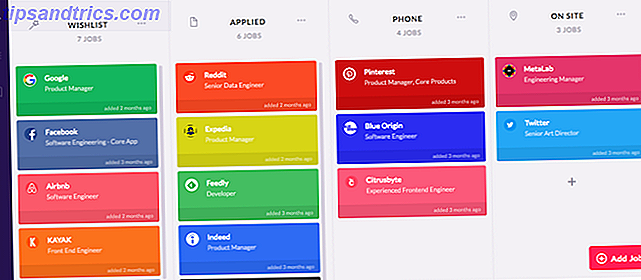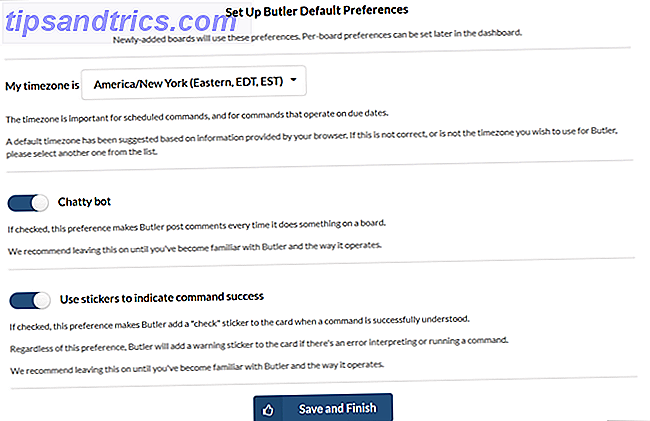
Trello es una herramienta sencilla e intuitiva para administrar proyectos y tareas. Una guía para Trello for Life y gestión de proyectos. Una guía para Trello for Life y Project Management Trello puede ayudarlo a organizarse. Es una herramienta gratuita para administrar cualquier tipo de proyecto. Lea esta guía para comprender su estructura básica, la navegación y cómo Trello puede serle útil. Lee mas . Pero, ¿y si pudiera ser aún más fácil ?
Mayordomo de Trello es la respuesta. Este nuevo bot te permite automatizar las tareas de Trello. Mediante el uso de desencadenantes y acciones, puede crear automáticamente listas, mover tarjetas, establecer fechas de vencimiento, agregar etiquetas y mucho más sin levantar un dedo.
Todo lo que tiene que hacer es configurar un comando para encargarse de su tarea de Trello: básicamente, configurarlo y olvidarlo. Una manera sin esfuerzo de establecer recordatorios con Trello. Una manera sin esfuerzo de configurar recordatorios con Trello. Hay muchas formas de configurar recordatorios en estos días., pero si usas Trello regularmente, entonces este ingenioso truco de cartas podría ser la opción más conveniente para ti. Lee mas . Puede crear muchos comandos para todo tipo de tareas y solo lleva unos minutos.
The Big Plus: no necesita conocimientos técnicos para crear los comandos. Comprende el inglés simple. Comience con Butler for Trello con esta guía paso a paso.
Empezar
Regístrese y agregue su cuenta de Trello
Para comenzar su experiencia de Butler for Trello, vaya al sitio web y elija su paquete. Puede probarlo de forma gratuita con hasta 250 operaciones por semana . Luego, consulte los términos y condiciones, enlace su cuenta de Trello iniciando sesión en ella y seleccione sus preferencias.
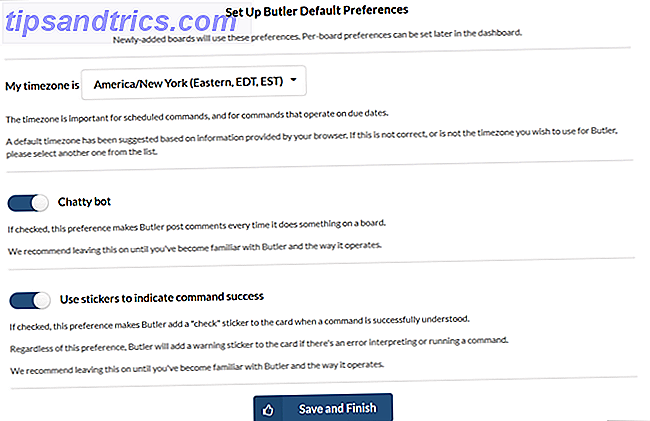
Invita mayordomo a tus tableros
Una vez que hayas vinculado tu cuenta de Trello, verás tu tablero de Butler. Asegúrese de estar en la pestaña Boards y seleccione las que desea que Butler acceda. Puede seleccionar tantos tableros como desee.

Después de invitar a Butler a sus tableros, notará que una lista de Butler aparece automáticamente en los tableros correspondientes. Aquí es donde agregará comandos como tarjetas. Cada lista de Butler también incluye una tarjeta de Instrucciones para ayudarlo a comenzar. Esto proporciona enlaces a Command Builder, Butler Dashboard y la sección de soporte.
Use el Creador de Comandos
La forma más fácil de comenzar con los comandos es usar el Creador de comandos. Con esta herramienta robusta, elegirá los desencadenantes y las acciones posteriores.
Opciones de disparo
Las opciones de disparo ofrecen una variedad de opciones para hacer que el primer paso para construir tu comando sea simple.
Programado
Si desea activar una acción en un horario regular, entonces la opción Programado es lo que desea. Puede programar una acción para cada día, cada día de la semana o un día específico. También puede programar una acción semanal, mensual o anual. Con cada opción, puede establecer un tiempo específico si es necesario. Y, las opciones flexibles semanales y mensuales le permiten elegir cuándo comenzar. Por ejemplo, puede hacer que un disparador comience en un día, el primero de este mes o incluso el cuarto jueves del mes próximo.
Por ejemplo, puede hacer que un disparador comience en un día, el primero de este mes o incluso el cuarto jueves del mes próximo.

Fecha de vencimiento
El conjunto de desencadenantes de Fecha de vencimiento se basa en las fechas de vencimiento reales de sus tarjetas y las opciones son extensas. Estos incluyen cuando se abre o archiva una tarjeta y se vencerá o vencerá pronto. Junto con la flexibilidad de elegir factores desencadenantes en torno a la fecha de vencimiento de una tarjeta, puede ser tan específico como sea necesario con respecto a qué tarjetas se deben aplicar.
Por ejemplo, sus factores desencadenantes pueden aplicarse a tarjetas en una determinada lista, en una placa específica, con una etiqueta particular o una que incluya un nombre de usuario.

Cuando
Los factores desencadenantes en la categoría Cuando se dividen en cinco subcategorías:
- Cuando una carta o lista ...
- Cuando algo se agrega o elimina.
- Cuando se trata de una fecha de vencimiento.
- Cuando una lista de verificación o elemento de la lista de verificación ...
- Cuando un usuario o comentario ...
Algunos ejemplos de estos factores desencadenantes serían:
- Cuando se mueve, archiva, agrega o crea una tarjeta e incluye un miembro específico o usted mismo.
- Cuando se agrega o elimina una etiqueta, archivo adjunto, voto o usuario.
- Cuando se agrega una fecha de vencimiento, se elimina o se marca como completa.
- Cuando se agrega una lista de verificación o un elemento de la lista de verificación, se elimina, se completa, comienza, termina o se convierte en una tarjeta.
- Cuando un determinado usuario cambia una tarjeta, se menciona en una tarjeta o agrega un comentario a una carta.

Opciones de acción
Ahora que comprende cómo funcionan los desencadenantes, es hora de pasar a las opciones de acción. Esta sección es incluso más extensa que los factores desencadenantes.
Tarjeta
La sección Tarjeta incluye ocho subcategorías para elegir que incluyen cosas como agregar, eliminar, buscar, crear, copiar, establecer una fecha de vencimiento y suscribirse. Esto le permite configurar acciones como agregar y quitar pegatinas, copiar las etiquetas o vincular dos tarjetas como archivos adjuntos. O puede ser más detallado y crear una nueva tarjeta con un cierto título en una lista particular en un tablero específico.

Tarjetas
El área de Cartas es un poco diferente de Card ya que puedes manipular más de una carta a la vez. Puede mover o copiar tarjetas, ordenarlas por etiqueta o fecha de vencimiento, o archivar todas las tarjetas en una lista. También puede aplicar acciones a tarjetas utilizando etiquetas como archivar todas las tarjetas con una determinada etiqueta.

Checklist
Para ver las acciones de la lista de verificación y de la lista de verificación, vaya a la sección Lista de verificación. Aquí puede mover, cambiar el nombre, convertir o restablecer listas de verificación y elementos. Cuando se produce un desencadenador, puede cambiar el nombre de un elemento de la lista, moverlo a la parte superior de la lista de verificación o convertirlo en una tarjeta.
También puede eliminar elementos completos de una lista de verificación o reunir tarjetas específicas en una lista de verificación.

Lista
No confunda la sección Lista con las Listas de verificación. Las listas mantienen sus cartas en una Tabla, mientras que las Listas de verificación se encuentran dentro de una carta e incluyen elementos que deben marcarse usando casillas de verificación.
En el área Lista, puede crear, cambiar el nombre, mover, archivar o organizar listas en una pizarra. También puede usar acciones que colocan una lista en un cierto lugar en el tablero. Esto le permite crear una nueva lista con un nombre específico en el tablero que elija en función de un desencadenador.

Misc
El área Misc contiene varias acciones que simplemente no encajan en otra sección. La mayoría son acciones repetitivas y basadas en otra acción. Por ejemplo, puede tener una acción repetitiva para cada etiqueta en una tarjeta o placa utilizando el nombre de la etiqueta y las variables de color de la etiqueta.

Usa tus propias palabras
El Creador de comandos es la forma más fácil de asegurarse de que sus comandos estén formateados correctamente. Sin embargo, puede escribir sus propios comandos si lo desea.

Haga clic en Agregar una tarjeta dentro de la lista de Butler del tablero que desea y escriba su disparador y acción. Esta podría ser una forma más sencilla de utilizar una vez que se haya familiarizado con la forma en que se escriben los comandos 11 Consejos Trello y funciones de flujo de trabajo para programadores 11 Consejos Trello y características de flujo de trabajo para programadores ¿Utiliza Trello para planificar proyectos de programación? La aplicación de administración de tareas puede hacer maravillas para su próximo desafío de codificación. Tenemos algunos consejos de Trello para compartir. Lee mas .
Usa tu comando
Después de agregar el activador y la acción a su comando, desplácese hasta la parte inferior del Creador de comandos. Verás tu comando formateado como debe ser para que Butler lo entienda. Puede utilizar los botones del editor para realizar ajustes, como eliminar un activador o agregar otra acción. Pero también puede desplazarse hacia atrás y realizar los cambios donde configure el comando.

Cuando esté satisfecho con su comando, haga clic en el botón para copiarlo en su portapapeles. Luego, regresa a Trello y haz clic en Agregar una carta a la lista de Mayordomo en el tablero al que se aplica. Pega tu comando en la tarjeta y listo.
Entendido o problema
Cuando ingresa un comando para Butler, de forma predeterminada verá una etiqueta de casilla de verificación si Butler entiende el comando. También puede abrir la tarjeta y ver la respuesta del Bot Butler como Entendido en la lista de Actividades.

Si hay un problema con su comando, verá la pegatina de exclamación. Luego, abre la tarjeta y mira lo que Butler Bot encontró mal en la Lista de actividades. A partir de ahí, puedes editarlo.

El Tablero de Butler
No puede visitar su Tablero de Butler a menudo, pero es importante saber que está disponible. Puede hacer ajustes de preferencia, verificar su uso y obtener ayuda si es necesario.
- Tableros : invita a mayordomo a tableros nuevos o adicionales.
- Comandos globales : vea sus comandos o impórtelos desde una placa existente.
- Uso - Verifique su uso semanal y número de operaciones (importante para cuentas gratuitas).
- Preferencias - Cambia las opciones del bot Chatte y del autoadhesivo.
- Soporte : obtenga ayuda de la placa de soporte, Slack, correo electrónico o soporte prioritario para cuentas pagas.

¿Estás listo para llamar al mayordomo?
Este excelente video de Think Creative Collective es otro buen tutorial introductorio. También puede consultar su placa Trello oficial para obtener más ejemplos de uso.
Tan fácil como es usar Trello, tienes que admitir que la automatización es increíble. Gestiona todo en Trello con estas 10 recetas creativas IFTTT. Administra todo en Trello con estas 10 recetas creativas IFTTT. Lee más. Mayordomo para Trello es fácil de usar, útil y puede ahorrarle tiempo 5 Consejos de productividad Cada usuario de Trello debe comenzar a utilizar 5 consejos de productividad Cada usuario de Trello debe comenzar a usar Parte de la razón por la cual Trello es tan bueno es que tiene varios características de productividad integradas en la plataforma. Aquí hay algunos que serán útiles. Lee mas . Obtienes muchas operaciones con una cuenta gratis. Pruebe los planes pagados si es un usuario pesado o está en un equipo comercial.
¿Estás listo para llamar a Butler para Trello? ¡Compruébalo y cuéntanos lo que piensas de él en los comentarios a continuación!
Créditos de las imágenes: cristovao / Shutterstock